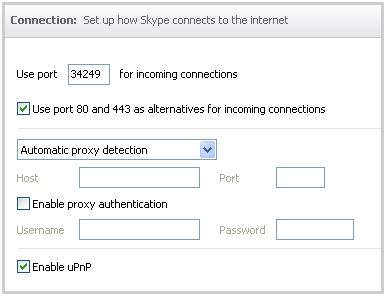Duk wani hoto da takenwararren mai daukar hoto masu ɗauka ya buƙaci aiki na tilas a cikin edita mai hoto. Duk mutane suna da aibi waɗanda suke buƙatar magance su. Hakanan yayin aiki, zaka iya ƙara wani abu da ya ɓace.
Wannan darasi game da sarrafa hotuna a Photoshop.
Da farko, bari mu bincika hoto na asali da kuma sakamakon da za a samu a ƙarshen darasi.
Hoto na asali:

Sakamakon Gudanarwa:

Har yanzu akwai wasu gazawar, amma ban sanya ma'ana ta ba.
Matakan da aka dauka
1. Cire ƙananan lahani na fata.
2. Lightening fata a kusa da idanu (kawar da da'irori karkashin idanu)
3. Kammala smoothing fata.
4. Aiki tare da idanu.
5. Ja layi a layi mai haske da duhu duhu (hanyoyi biyu).
6. Orarancin launi grading.
7. Shafan mahimman wurare - idanu, lebe, gira, gashi.
Don haka bari mu fara.
Kafin ka fara gyara hotuna a Photoshop, kana buƙatar ƙirƙirar kwafin asalin. Don haka mun bar tushen yanayin a tsaye kuma yana iya bincika matsakaiciyar sakamakon aikinmu.
Anyi wannan ne kawai: mun riƙe ALT kuma danna kan gunkin ido kusa da bayan layin. Wannan matakin zai lalata dukkan manyan hanyoyin da kuma bude tushen. Ana kunna layuka a cikin wannan hanya.
Airƙiri kwafin (CTRL + J).

Rage lahani na fata
Yi la'akari da samfurinmu. Muna ganin yawancin moles, ƙananan wrinkles da folds a kusa da idanu.
Idan ana buƙatar iyakar dabi'ar halitta, to ana iya barin moles da freckles. Ni, don dalilai na ilimi, na goge duk abin da zai yiwu.
Don gyara lahani, zaka iya amfani da waɗannan kayan aikin: Warkar da Goge, Matsawa, Patch.
A cikin darasin da nake amfani da shi Warkar da Goge.

Yana aiki kamar haka: muna riƙe ALT kuma ɗauki samfurin fata mai tsabta kusa da lahani kamar yadda zai yiwu, sannan canja wurin samfurin da aka haifar zuwa lahani sannan ka sake dannawa. Buroshi ya maye gurbin sautin lalacewa tare da sautin samfurin.
Dole ne a zaɓi girman goga saboda ya mamaye lahani, amma ba mai yawa ba. Yawancin lokaci 10-15 pixels ya isa. Idan ka zaɓi girman da ya fi girma, to abin da ake kira "matattaran kalami" mai yiwuwa ne.


Don haka, muna cire duk lahani waɗanda basu dace da mu ba.

Haskaka fatar da kewayen idanu
Mun ga cewa samfurin yana da duhu da'irori a karkashin idanu. Yanzu za mu kawar da su.
Irƙiri sabon Layer ta danna kan gunkin a ƙasan palet.

Sannan canza yanayin saurin hada wannan karon zuwa Haske mai laushi.

Mun ɗauki goga kuma saita shi, kamar yadda yake a cikin hotunan kariyar kwamfuta.



To matsa ALT kuma dauki samfurin fata mai kyau kusa da “bruise”. Tare da wannan buroshi da fenti da'irori a karkashin idanun (a kan ƙirƙiri Layer).

Fata mai laushi
Don kawar da ƙananan rikice-rikice, muna amfani da matata Haske a Sama.
Da farko, ƙirƙirar alamar lakabi tare da haɗuwa CTRL + SHIFT + ALT + E. Wannan aikin yana haifar da farashi a saman palette tare da duk abubuwan da ake amfani da shi ya zuwa yanzu.
Sannan kirkira kwafin wannan Layer ɗin (CTRL + J).

Kasancewa a saman kwafi, muna neman tata Haske a Sama kuma kauda hoton kamar yadda yake a cikin allo. Darajar darajar "Isogelia" ya zama kusan sau uku darajar Radius.


Yanzu ana buƙatar barin wannan blurring kawai akan fata na ƙirar, kuma wannan ba cikakken abu bane (jikewa). Don yin wannan, ƙirƙirar baƙar fata don murfi tare da sakamako.
Matsa ALT kuma danna kan gunkin abin rufe fuska.

Kamar yadda kake gani, ƙirar baƙar fata da aka kirkira gaba ɗaya ta ɓoye ƙarshen sakamakon.
Na gaba, ɗauki goga tare da saitunan iri ɗaya kamar na da, amma zaɓi farin launi. To, fenti tare da wannan goga samfurin ƙirar (a kan mask). Muna ƙoƙarin kada mu cuci waɗannan ɓangarorin da ba sa buƙatar wanke su. Ofarfin blur ya dogara da adadin adadin buguna a wuri guda.

Aiki da idanu
Idanu madubi ne na rai, don haka a cikin hoto yakamata su kasance masu bayyanawa sosai. Bari mu kula da idanu.
Kuma, kuna buƙatar ƙirƙirar kwafin duk shimfidar abubuwa (CTRL + SHIFT + ALT + E), sannan zaɓi iris na ƙirar tare da kayan aiki. Zan ci riba "Madaidaiciya Lasso"saboda daidaito ba shi da mahimmanci a nan. Babban abu ba shine kama farar idanu ba.

Don idanuwan biyu su faɗi cikin zaɓin, bayan bugun bugun farko mun manne Canji kuma ci gaba da sa alama ta biyu. Bayan an sanya dot na farko a kan ido na biyu, Canji na iya barin.

Idon yana haske, yanzu danna CTRL + J, ta haka kwafa yankin da aka zaɓa zuwa sabon Layer.

Canja yanayin canzawa don wannan Layer zuwa Haske mai laushi. Sakamakon ya riga ya kasance a can, amma idanu sun yi duhu.
Aiwatar da Layer gyara Hue / Saturnar.

A cikin taga saiti wanda zai buɗe, haɗa wannan fitila zuwa ɓangaren idanu (duba allo), sannan ƙara dan ƙara haske da jiƙewa.

Sakamakon:

Jaddada haske da duhu bangarorin
Babu wani abu da za a faɗa musamman. Domin daukar hoto da kyau, zamu sauƙaƙa fari daga idanu, mai sheki a lebe. Yi duhu saman idanun, gashin ido da girare. Hakanan zaka iya sauƙaƙe haske a kan gashin ƙirar. Wannan zai zama farkon hanya.
Kirkiro sabon fayel saika latsa SHIFT + F5. A cikin taga wanda zai buɗe, zaɓi cika 50% launin toka.

Canja yanayin canzawa don wannan Layer zuwa "Laaukata".

Na gaba, ta amfani da kayan aikin Mai Bayyanawa da "Dimmer" tare da kashi 25% kuma tafi ta wuraren da aka nuna a sama.


Maimaitawa:

Hanya ta biyu. Irƙiri wani Layer na iri ɗaya kuma tafi ta hanyar inuwa da manyan bayanai akan cheeks, goshi da hanci na ƙirar. Hakanan zaka iya ƙarfafa ɗan inuwa (kayan shafa).
Za a faɗi tasirin sosai, saboda haka zaku buƙaci ku zubar da wannan rufin.
Je zuwa menu Filter - Blur - Gaussian Blur. Sanya karamin radius (ta ido) kuma latsa Ok.

Gyara launi
A wannan matakin, a ɗan canza kaɗan launuka a cikin hoto kuma ƙara bambanci.
Aiwatar da wani tsari mai daidaitawa Kogunan kwana.

A cikin saitunan Layer, da farko zana sliders kaɗan zuwa tsakiyar, ƙara bambanci a cikin hoto.

Daga nan sai a je jan tashar ja da ja mai siket din hagu, yana rage muryar ja.

Bari mu kalli sakamakon:

Sharrying
Mataki na ƙarshe yana ƙarawa. Kuna iya shimfiɗa hoto gaba ɗaya, amma zaku iya zaɓar kawai idanu, lebe, girare, a gabaɗaya, maɓallin kewayawa.
Rintirƙiri alamar hoto (CTRL + SHIFT + ALT + E), to, je zuwa menu "Tace - Sauran - Sabanin Launi".

Muna daidaita tace saboda wasu ƙananan bayanai kawai ake gani.

Sannan dole ne a gano wannan Layer tare da gajerar hanya CTRL + SHIFT + Usannan kuma canza yanayin sajewa zuwa "Laaukata".
Idan muna son barin sakamako kawai a takamaiman wurare, muna ƙirƙirar baƙar fata kuma tare da farin goga muna buɗe kaifi a inda ya cancanta. Yadda aka yi wannan, Na riga na faɗi a sama.

A kan wannan, cikakkiyar masaniyarmu game da mahimman hanyoyin sarrafa hotuna a Photoshop an kammala. Yanzu hotunanku zasuyi kyau sosai.